- Deel 1. Hoe verwijderde bestanden op iPad te herstellen zonder back-up via FoneLab voor iOS
- Deel 2. Herstel verwijderde bestanden van iPad-back-up met FoneLab voor iOS
- Deel 3. Herstel bestanden op iPad van iCloud Drive
- Deel 4. Veelgestelde vragen over het herstellen van verwijderde bestanden van iPad
Hoe verwijderde bestanden op iPad te herstellen [2023 nieuwe opties]
 Bijgewerkt door Boey Wong / 15 juli 2022 09:05
Bijgewerkt door Boey Wong / 15 juli 2022 09:05Apple heeft iPad op 07 maart 2012 uitgebracht en gebruikers vinden het een uitstekend ontwerp vanwege het gemak en het grote scherm. U kunt dus alle taken die u wilt afmaken waar u maar wilt. Er wordt echter verwacht dat uw bestanden van de iPad worden verwijderd, omdat onbedoelde verwijdering of onbekend ontbreken deze situatie zonder toestemming kan veroorzaken.
![Hoe verwijderde bestanden op iPad te herstellen [2023 nieuwe opties]](https://www.fonelab.com/images/ios-data-recovery/recover-deleted-files-on-ipad.jpg)
In dit geval begint u oplossingen te vinden om verloren bestanden terug naar de iPad te krijgen. Hier in dit bericht laten we u de meest aanbevolen keuzes zien na het testen. Ga verder.

Gidslijst
- Deel 1. Hoe verwijderde bestanden op iPad te herstellen zonder back-up via FoneLab voor iOS
- Deel 2. Herstel verwijderde bestanden van iPad-back-up met FoneLab voor iOS
- Deel 3. Herstel bestanden op iPad van iCloud Drive
- Deel 4. Veelgestelde vragen over het herstellen van verwijderde bestanden van iPad
Deel 1. Hoe verwijderde bestanden op iPad te herstellen zonder back-up via FoneLab voor iOS
De eerste vraag die bij u opkomt, zou moeten zijn hoe u iPad-gegevens kunt herstellen zonder back-up. Het is onmogelijk dat iedereen de gewoonte heeft om een back-up te maken van iPad-gegevens. Wat als u iPad-bestanden wilt herstellen vanaf een back-up, maar geen back-upbestand hebt? Op dit moment moet u nadenken over hoe u bestanden van de iPad kunt herstellen zonder back-upbestanden.
Apple biedt geen oplossingen om u te helpen gegevens te herstellen zonder back-upbestanden. U moet alternatieven bedenken, zoals tools van derden op de computer.
Met FoneLab voor iOS herstelt u de verloren / verwijderde iPhone-gegevens, waaronder foto's, contacten, video's, bestanden, WhatsApp, Kik, Snapchat, WeChat en meer gegevens van uw iCloud of iTunes-back-up of -apparaat.
- Herstel gemakkelijk foto's, video's, contacten, WhatsApp en meer gegevens.
- Voorbeeld van gegevens vóór herstel.
- iPhone, iPad en iPod touch zijn beschikbaar.
Nou, FoneLab voor iOS is een sterk aanbevolen programma voor jou. Omdat de verwijderde bestanden nog steeds op uw iPad staan, maar onzichtbaar zijn voor gebruikers, scant dit programma uw apparaat en toont het u deze bestanden met gemak. Alle bestandstypen worden ondersteund, inclusief foto's, video's, contacten, berichten en meer. U kunt het eenvoudig downloaden en installeren op Windows of Mac en vervolgens de demonstratie volgen om bestanden van iPad te herstellen zonder back-up.
Stappen voor het herstellen van verwijderde bestanden op iPad zonder back-up via FoneLab voor iOS:
Stap 1Download en installeer FoneLab voor iOS en sluit de iPad aan op de computer. Het programma wordt automatisch gestart en detecteert uw apparaat.

Stap 2Klik Herstellen van iOS-apparaat > Start scannen. Dan kunt u alle gegevens zien die u kunt herstellen.
Stap 3Selecteer alle items die u wilt herstellen en klik op de Herstellen knop.

Zo makkelijk, toch? Het werkt voor mensen die geen back-upbestanden hebben. Het is een fluitje van een cent om gegevens rechtstreeks van het apparaat te herstellen.
Wat als je back-upbestanden hebt? Zoals iCloud of iTunes? Hieronder staan de tutorials die je zou moeten proberen.
Met FoneLab voor iOS herstelt u de verloren / verwijderde iPhone-gegevens, waaronder foto's, contacten, video's, bestanden, WhatsApp, Kik, Snapchat, WeChat en meer gegevens van uw iCloud of iTunes-back-up of -apparaat.
- Herstel gemakkelijk foto's, video's, contacten, WhatsApp en meer gegevens.
- Voorbeeld van gegevens vóór herstel.
- iPhone, iPad en iPod touch zijn beschikbaar.
Deel 2. Herstel verwijderde bestanden van iPad-back-up met FoneLab voor iOS
Apple biedt specifieke methoden om back-up en herstel iPhone, iPad en iPod Touch. U kunt dus ook verwijderde bestanden herstellen van iPad-back-up. Zoals u wellicht weet, moet u bij het herstellen van iPad-gegevens van iTunes of iCloud-back-up eerst de iPad herstellen. Het betekent ook dat alle gegevens van de iPad worden gewist en dat u alle gegevens in één keer moet herstellen.
FoneLab voor iOS is er dus om u selectief te helpen iPad-bestanden herstellen vanaf back-upbestanden zonder gegevens te verliezen. Het scant uw back-upbestanden na detectie, zodat u bestanden kunt selecteren en herstellen. Kun je niet wachten om het te leren gebruiken? Blijven bewegen.
Optie 1. Herstel van het iCloud-back-upbestand
Deze modus vereist dat u zich aanmeldt bij uw iCloud-account. U moet het juiste account en wachtwoord invoeren om toegang te krijgen tot uw bestanden vanaf iPad-back-up.
Stappen voor het herstellen van iPad-bestanden van het iCloud-back-upbestand:
Stap 1Kies Herstel van het iCloud-back-upbestanden log in op uw iCloud-account.
Stap 2Selecteer een back-upbestand met uw verloren bestanden en klik op de Downloaden knop.
Stap 3Na het downloaden worden al uw gegevens aan de rechterkant weergegeven.
Stap 4Controleer ze en klik op de Herstellen knop.
Optie 2. Herstel van het iTunes-back-upbestand
Deze modus werkt voor mensen die eerder een back-up van bestanden van iPad naar computer hebben gemaakt met iTunes of Finder. Anders laadt het niets op de computer.
Stappen voor het herstellen van iPad-bestanden van het iTunes-back-upbestand:
Stap 1kies Herstel van het iTunes-back-upbestand, kies een back-up uit de lijst en klik op Downloaden.
Stap 2Kies items die u wilt herstellen en klik op de Herstellen knop.
Stap 3U moet een map kiezen om uw iPad-bestanden op te slaan en klik op de Openen knop.
Dat is het. Het enige dat u kunt zien, is de complete handleiding voor het gebruik van FoneLab voor iOS om iPad-bestanden te herstellen met of zonder back-upbestanden. Het is gemakkelijk te gebruiken, zelfs voor beginners.
Met FoneLab voor iOS herstelt u de verloren / verwijderde iPhone-gegevens, waaronder foto's, contacten, video's, bestanden, WhatsApp, Kik, Snapchat, WeChat en meer gegevens van uw iCloud of iTunes-back-up of -apparaat.
- Herstel gemakkelijk foto's, video's, contacten, WhatsApp en meer gegevens.
- Voorbeeld van gegevens vóór herstel.
- iPhone, iPad en iPod touch zijn beschikbaar.
Deel 3. Herstel bestanden op iPad van iCloud Drive
Cloudservice is steeds essentiëler geworden omdat het mensen kan helpen toegang te krijgen tot wat ze willen, waar en wanneer ze voldoen aan de behoeften van mensen die veel apparaten hebben en op verschillende plaatsen moeten werken of studeren. Dat is ook de reden waarom Apple een nieuwe cloudservice heeft aangekondigd, iCloud Drive genaamd, waarmee je bestanden kunt beheren.
Welnu, het is een innovatief en krachtig ontwerp. U kunt uw bestanden opslaan en op verschillende apparaten openen. Het is een functie zoals andere cloudservices, uw verwijderde bestanden worden verplaatst naar een map met de naam Recent verwijderd. U kunt uw bestanden gaan herstellen wanneer u ze in de nabije toekomst nodig heeft voordat de bestanden permanent zijn verwijderd.
Laten we eens kijken hoe u verwijderde bestanden van iPad kunt herstellen met iCloud Drive.
Stap 1Bezoek de officiële iCloud-site en kies vervolgens iCloud Drive of open Bestanden app op iPad.
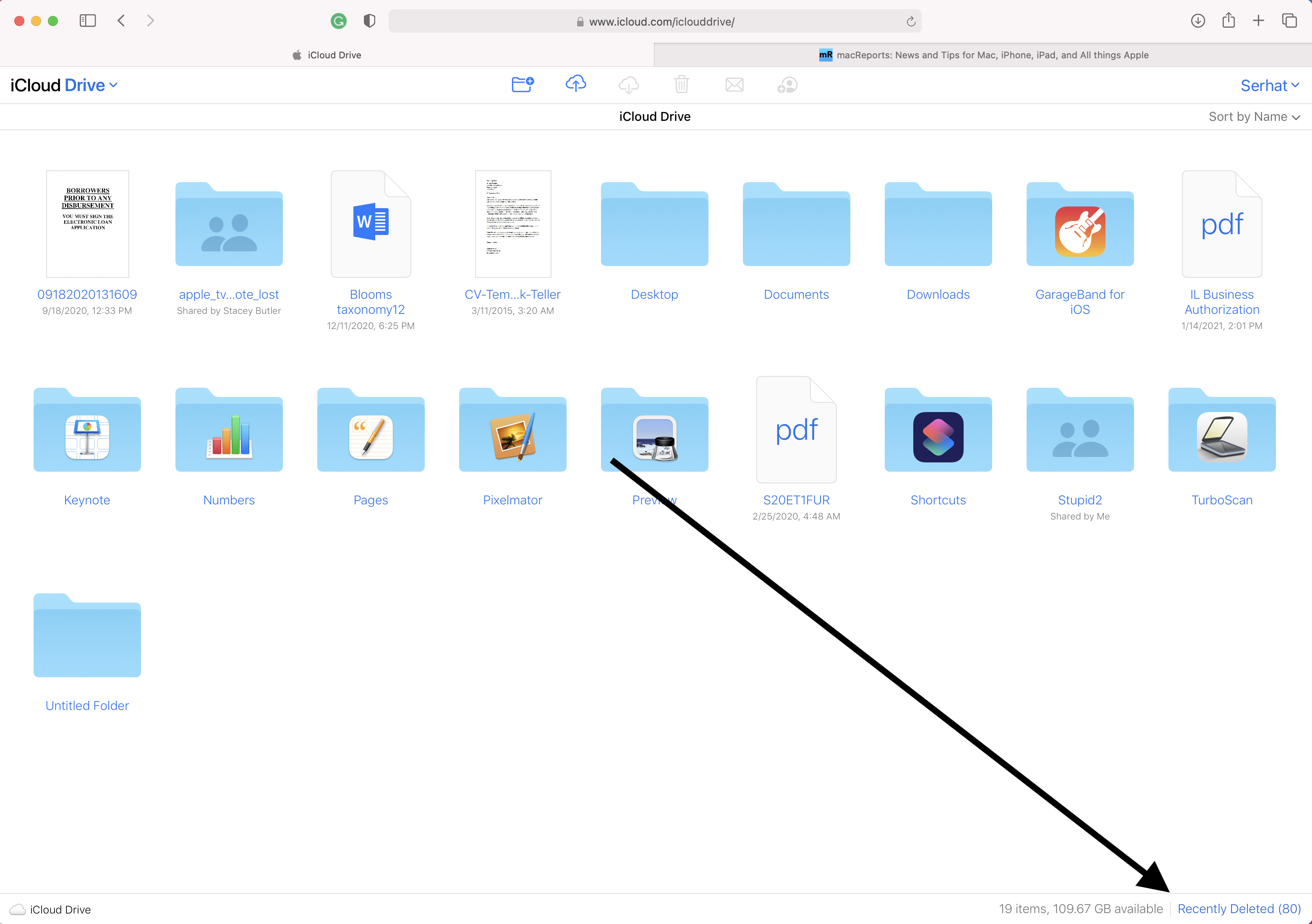
Stap 2Selecteer het Onlangs verwijderd map en zoek de bestanden die u wilt herstellen.
Stap 3Klik of tik op de Herstellen knop.
Op dezelfde manier hebt u ook toegang tot andere cloudservices als u er gemakkelijk een back-up van hebt gemaakt. Ze hebben dezelfde stappen, bezoeken de officiële site van de cloudservice en vinden de bestanden. Klik ten slotte om ze te downloaden en op te slaan in uw computermap.
Met FoneLab voor iOS herstelt u de verloren / verwijderde iPhone-gegevens, waaronder foto's, contacten, video's, bestanden, WhatsApp, Kik, Snapchat, WeChat en meer gegevens van uw iCloud of iTunes-back-up of -apparaat.
- Herstel gemakkelijk foto's, video's, contacten, WhatsApp en meer gegevens.
- Voorbeeld van gegevens vóór herstel.
- iPhone, iPad en iPod touch zijn beschikbaar.
Deel 4. Veelgestelde vragen over het herstellen van verwijderde bestanden van iPad
1. Heeft iPad een prullenbak?
Helaas niet. iPad heeft geen prullenbak.
2. Hoe recent verwijderde bestanden op iPhone te herstellen?
Als u bestanden verwijdert die op iCloud Drive zijn opgeslagen, kunt u de app Bestanden op de iPhone openen en op de map 'Recent verwijderd' tikken om uw verloren bestanden te vinden. Of u kunt ook FoneLab voor iOS proberen om uw apparaat te scannen of back-upbestanden te maken om uw bestanden terug te krijgen van de iPhone.
3. Hoe verwijderde bestanden op iPhone te vinden?
Over hoe u verwijderde bestanden op de iPhone terug kunt krijgen, kunt u methoden in dit bericht proberen, waaronder FoneLab voor iOS en iCloud Drive dienovereenkomstig. Als u geen back-upbestanden heeft, kunt u FoneLab voor iOS kiezen om iPad-gegevens te herstellen zonder back-upbestanden.
Na het lezen van dit bericht, heb je misschien de meest aanbevolen methoden geleerd om iPad-bestanden te herstellen en de meest geschikte methode voor je behoeften te kiezen. Echter, onder deze bewezen en effectieve manieren, FoneLab voor iOS is misschien wel de beste keuze die u niet mag missen, omdat het de krachtige functies en eenvoudige hulpmiddelen heeft om u te helpen krijgen wat u wilt. Waarom niet downloaden en nu genieten van de voordelen!
Met FoneLab voor iOS herstelt u de verloren / verwijderde iPhone-gegevens, waaronder foto's, contacten, video's, bestanden, WhatsApp, Kik, Snapchat, WeChat en meer gegevens van uw iCloud of iTunes-back-up of -apparaat.
- Herstel gemakkelijk foto's, video's, contacten, WhatsApp en meer gegevens.
- Voorbeeld van gegevens vóór herstel.
- iPhone, iPad en iPod touch zijn beschikbaar.
